Windows10系统之家 - 安全纯净无插件系统之家win10专业版下载安装
时间:2023-07-04 07:56:14 来源:Windows10之家 作者:admin
Windows10系统可以说是现在较为稳定的操作系统,但是微软为了用户系统的安全,每月还会针对Win10系统进行更新,但是随着更新越来越多问题逐渐出现。那么怎么手动关闭更新呢?下面小编就带着大家一起看看吧!
一、关闭WindowsUpdate服务。
我的电脑右键→管理。
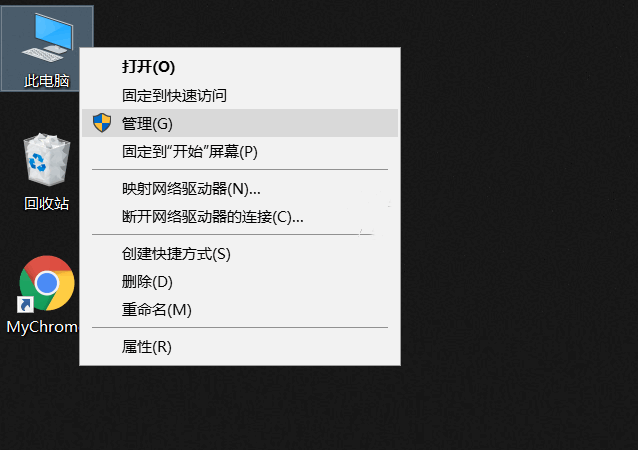
打开计算机管理→服务和应用程序→服务找到Windowsupdate双击打开属性。默认情况下,更新是手动或自动的。如果我们想禁止更新,我们需要在点击应用程序确定后将启动类型更改为禁止,以关闭自动更新。
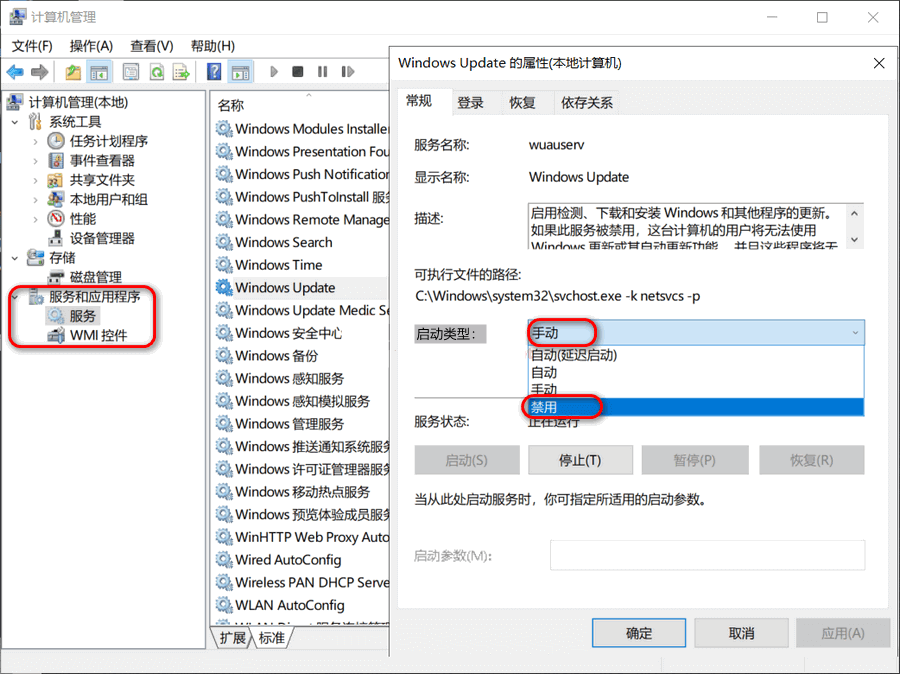
二、通过命令行关闭WindowsUpdate服务。
以下命令可以在CMD中执行,CMD需要以管理员的形式运行。CMD路径:C:在管理员的形式下找到CMD右键。
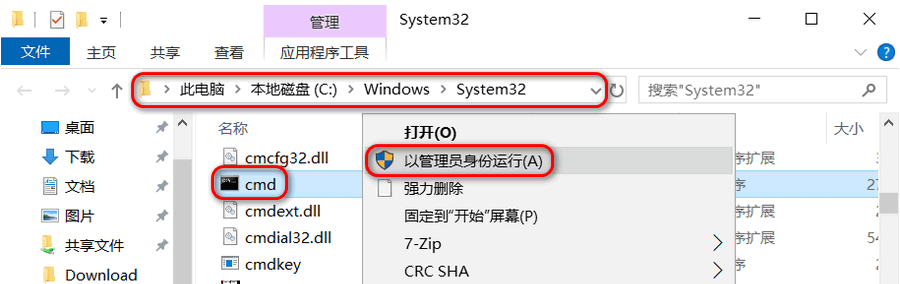
netstartwuserv#启动windowsupdate服务;netstopwuserv#停止windowsupdate服务;sconfigwuservstart=disabled#禁用windowsupdate服务;sconfigwuservstart=auto#启用windowsupdate服务,请自动设置服务类型;(auto-自动,demand手动)scdeletwuserv#卸载windowsupdate服务,不建议使用此命令;
三、禁止更新后点击更新会提示错误。
事实上,有两种方法,通过策略和注册表,更麻烦的不推荐你。我喜欢手动处理这些问题,而不是使用工具。还建议您尝试手动处理问题,以便找到原因。
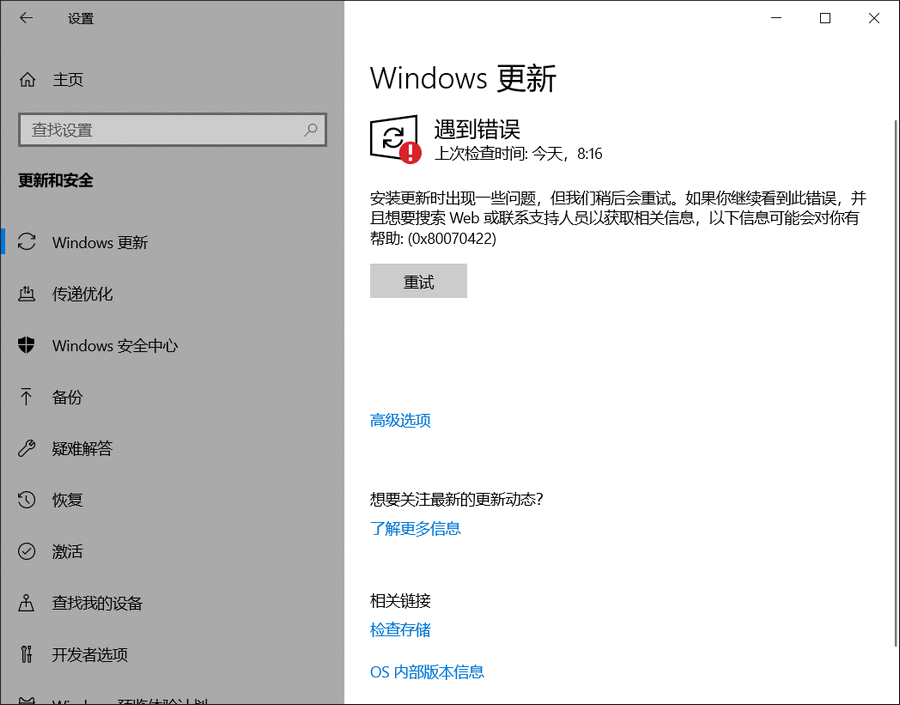
相关文章
热门教程
热门系统下载
热门资讯





























